[ 인터페이스 소개 ]
1. 차원과 측정 값
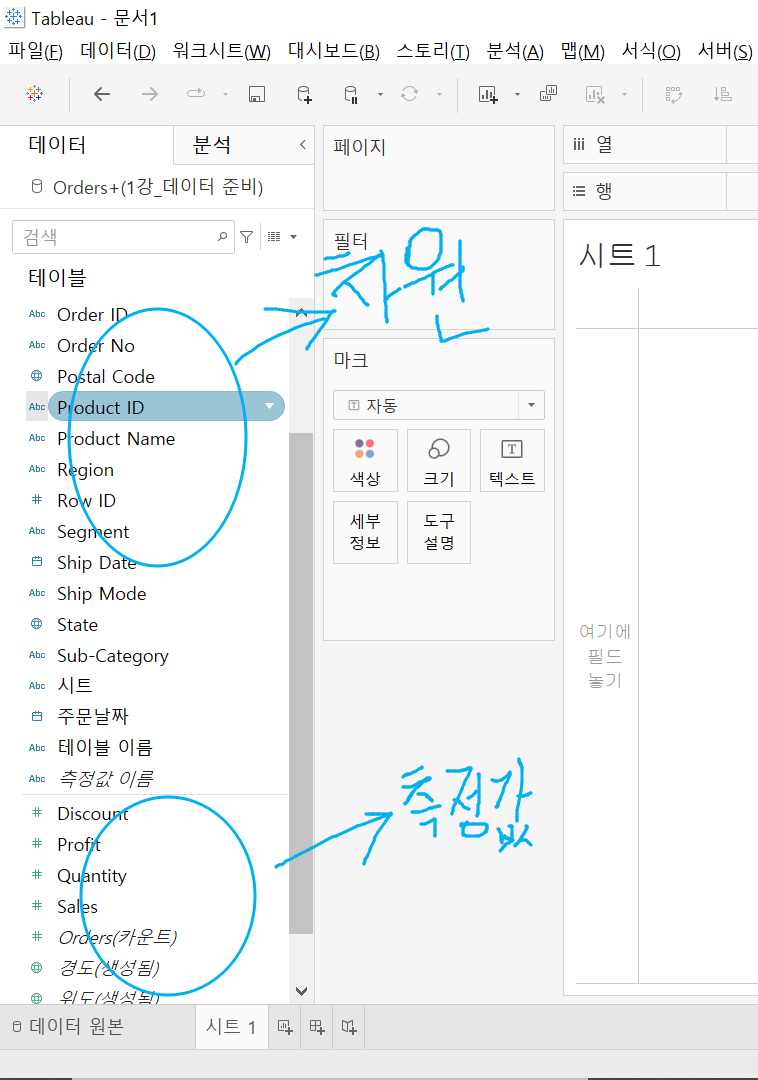
2. 마크 카드 ( 실질적인 시각화 과정 )
원하는 차트 형태로 정할 수 있음
차트에 색상을 입힐 수도 있고
텍스트 사이즈 조정, 차트 사이즈 등등 설정 가능
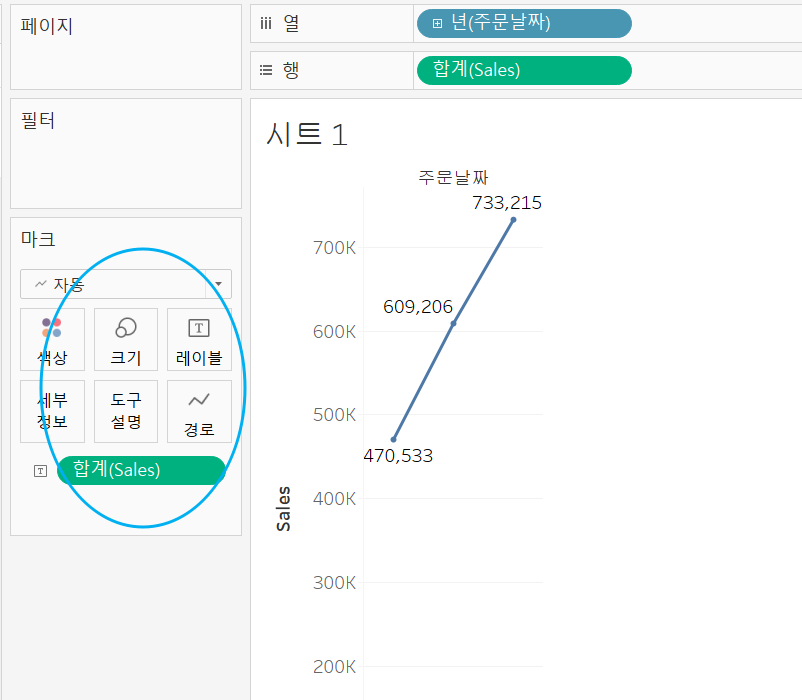
3. 표현 방식
우측 상단의 표현 방식 통해서도 그래프를 정할 수 있다.
다만, 아래의 필수조건을 만족시켜야 그릴 수 있다. ex) 두개의 측정값 ...
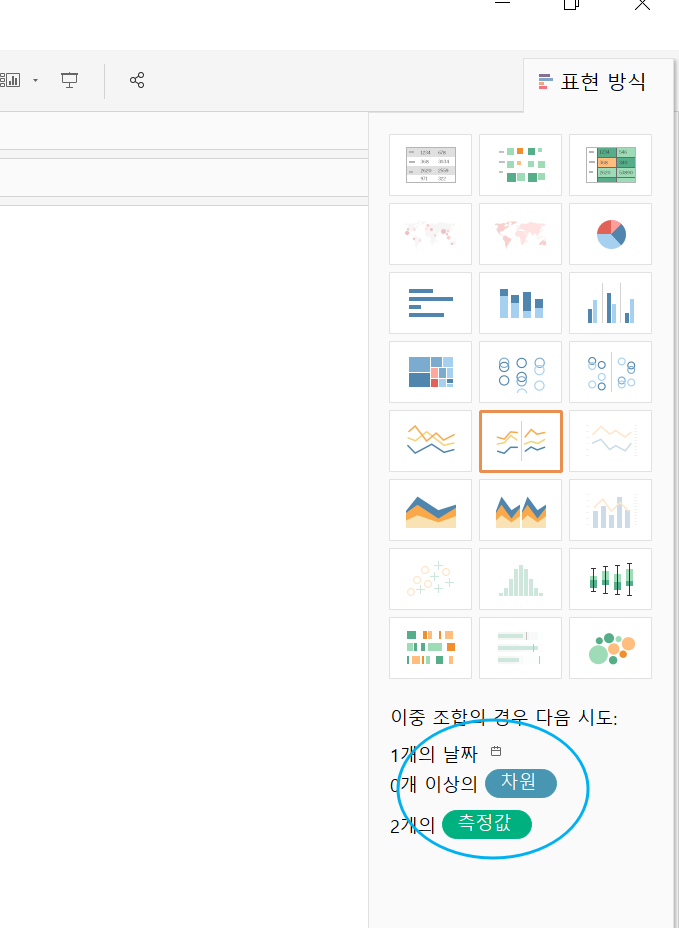
[ 차원과 측정값 ]
1. 차원
- 차원은 정성적인 값을 포함한다.
- 차원을 사용하여 데이터의 세부 정보를 분류하고 나누고 표시할 수 있다.
- 차원은 뷰의 세부 수준에 영향을 미친다.
2. 측정값
- 측정할 수 있는 정량적 수치 값을 포함한다.
- 측정 값을 집계할 수 있습니다.
- 차원과 측정값은 드래그를 통해 속성 변경이 가능하다.
3. 시트에서 봐보기
- view 에 측정값 놓기
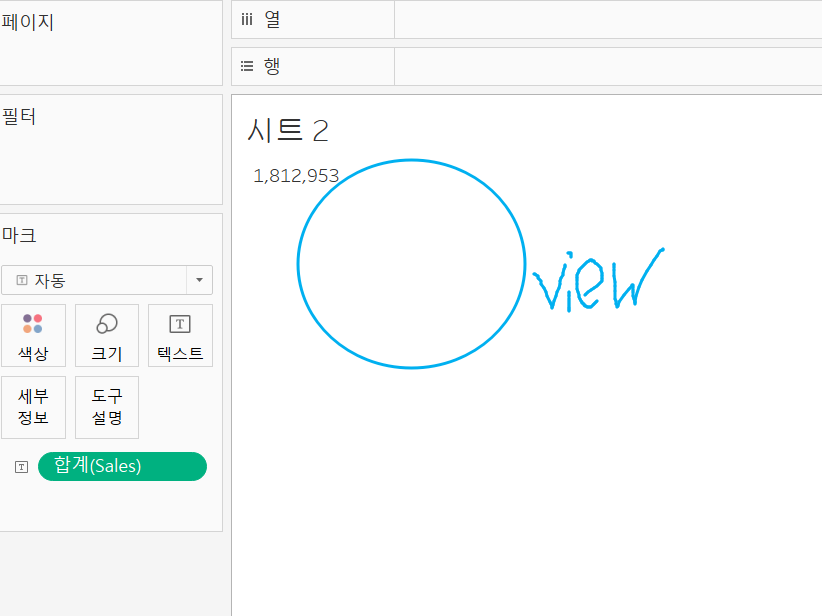
- 행에 측정값 놓기
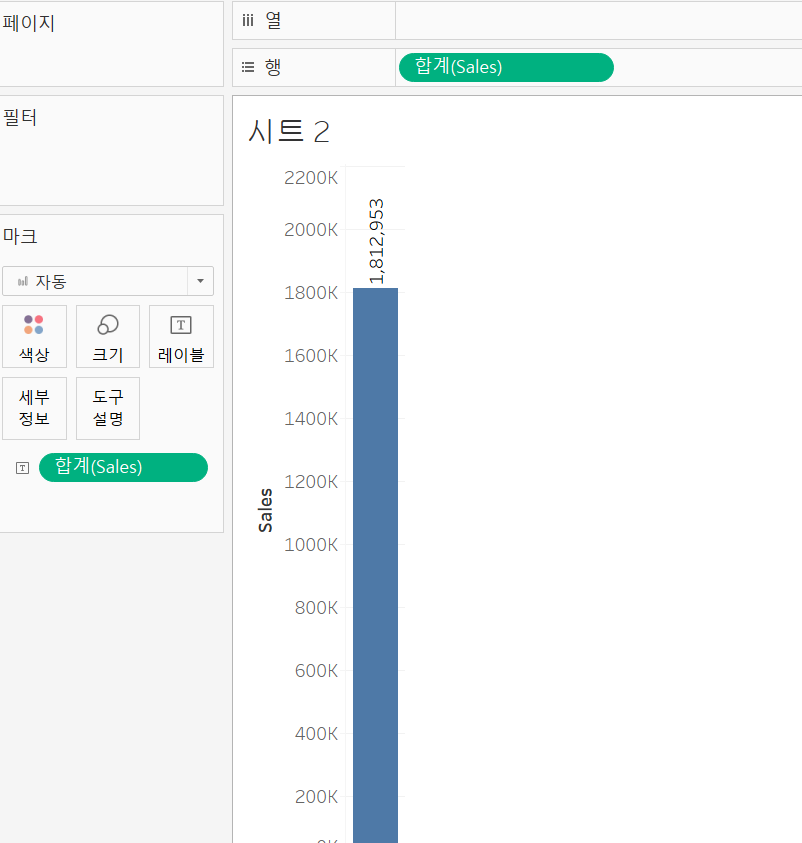
- 행에 category 넣고, text에 세일 넣기
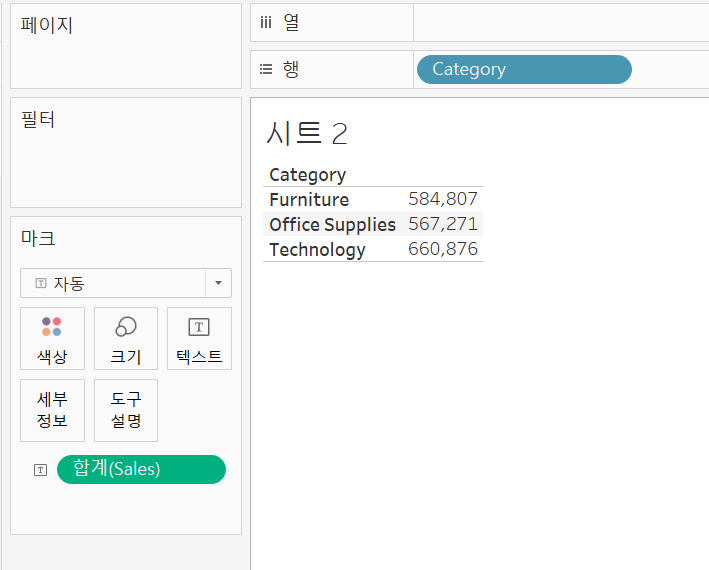
sales를 category 별로 표시하였다.
- 주문 날짜를 추가로 행에 넣기
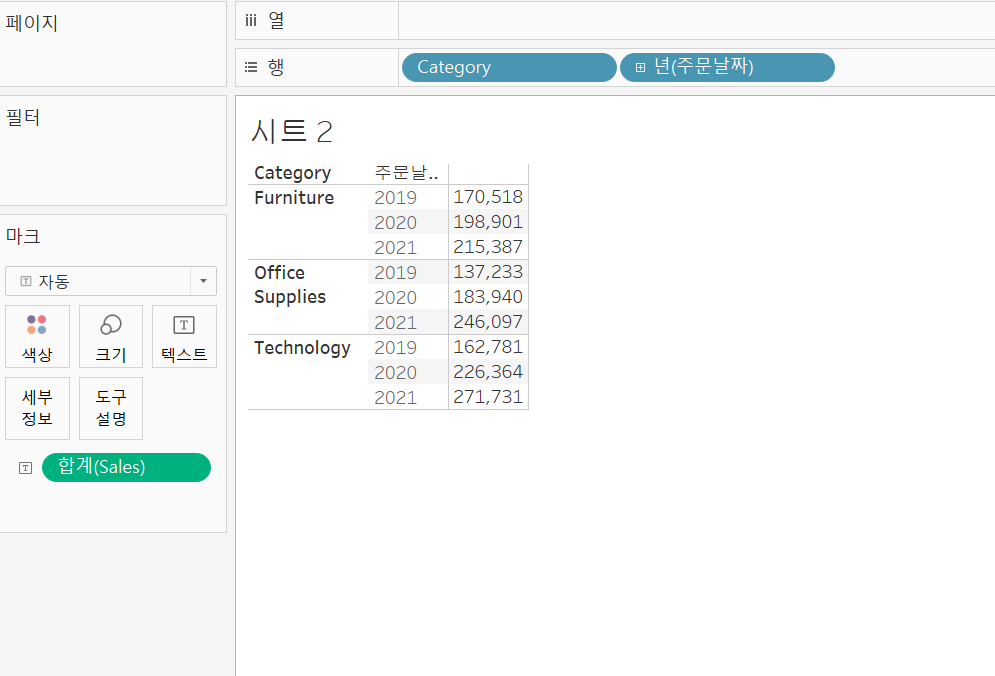
카테고리별 주문날짜에 맞는 sales가 표시 되었다.
- 날짜에서 +를 누르면 차례로 년, 분기, 월, 일이 뜬다.
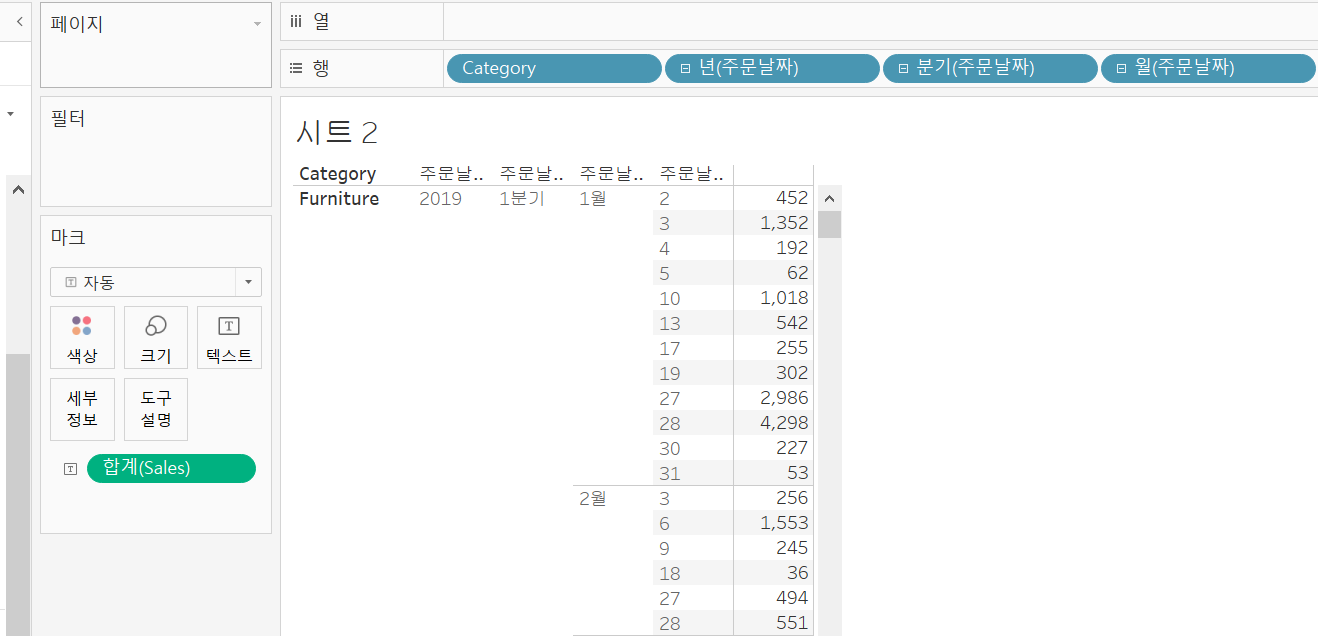
- 측정값에 있던 Quantity를 차원에 넣은 뒤, 행에 넣어보기

다음과 같이 한번 구매에 몇 개의 제품을 구매하는지가 나온다.
본 그래프에 대한 해석을 하자면, 한번 구매에 1개, 2개, ... 14개 구매하는 케이스가 있음이 표시되어있다.
- customer id 를 차원 필드에서 측정 필드로 옮긴 뒤 열에 가져다 넣었다.
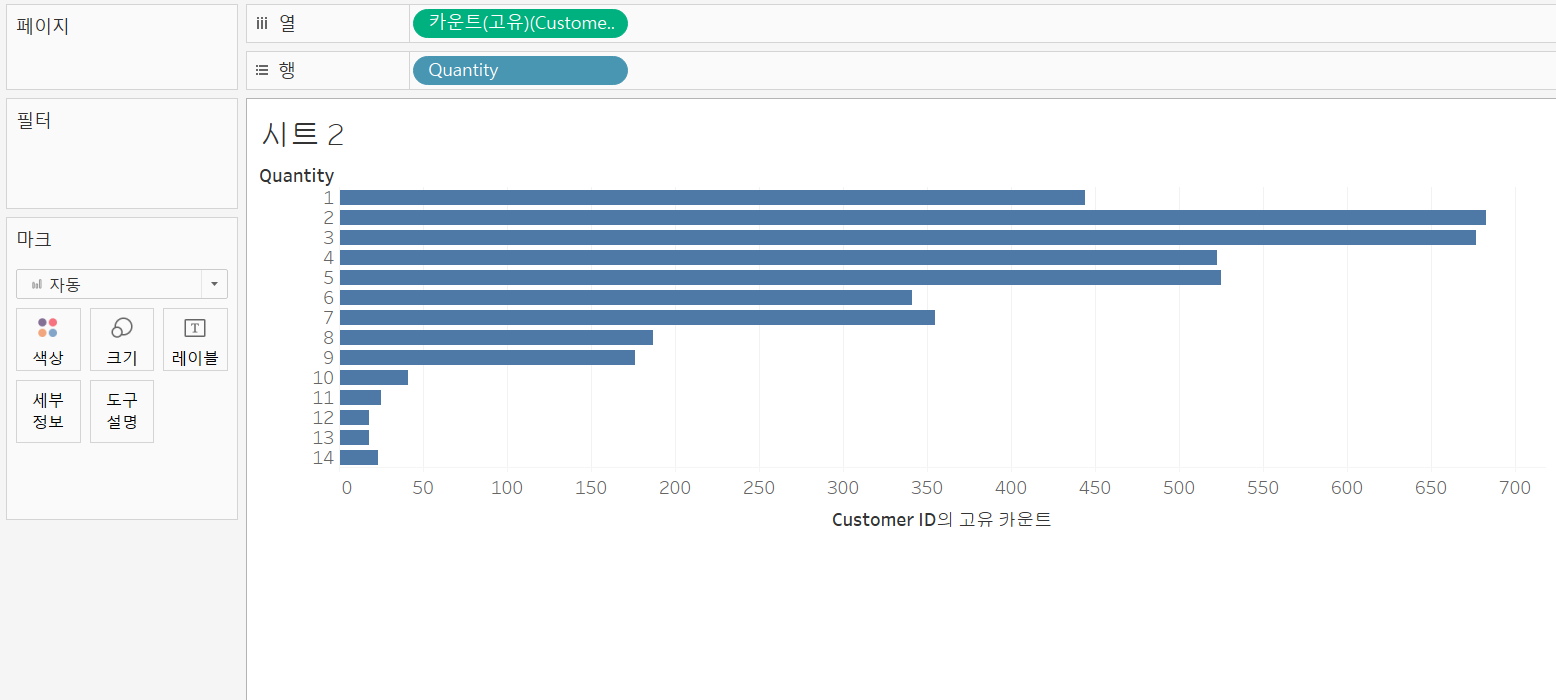
Customer Id는 더이상 고객 아이디가 아니라 고객 수를 나타내게 된다. (집계)
그래프를 통해, 한번 구매할 때 2개의 제품을 가진 사람이 가장 많다는 것을 알 수 있다.
그리고 한번 구매할 때 12개 제품을 구매하는 사람이 가장 적다는 것을 또한 알 수 있다.
이처럼 속성변경은 특히 고객 분석을 할 때 많이 사용된다.
마스터 테이블에는 고객 번호, 고객 아이디 등의 고유값만 가지고 있어 대부분 차원 형태로 테블로에서 인식한다.
따라서 고객 수를 카운트하기 위해서는 위 처럼 측정값으로 속성을 변경하여 사용해야한다.
[ 연속형과 불연속형 ]
1. 차이
- 연속형은 초록색 필드를 가지고 있으며, 화면에서 축을 표시한다.

- 불연속형은 파란색 필드를 가지고 있으며, 머릿글을 표시한다.
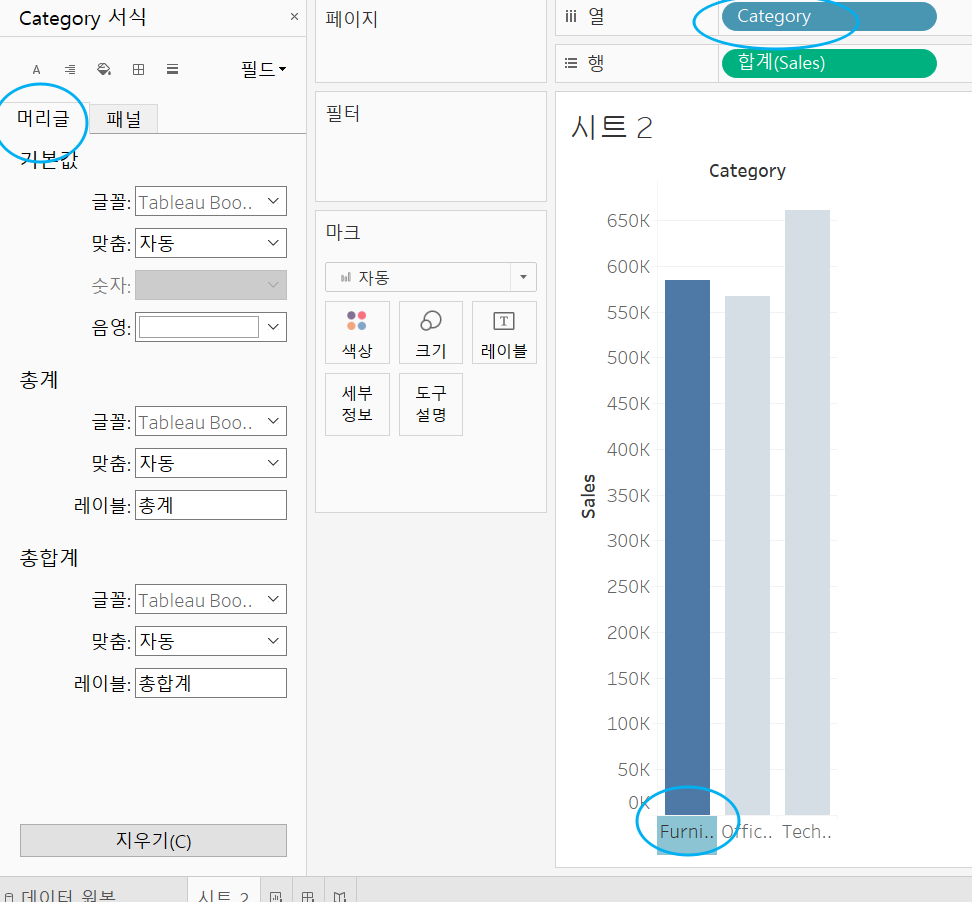
2. 자주 쓰는 예제 - 불연속형 날짜, 연속형 날짜
- 주문 날짜에 필터를 씌워서 2020만 표시했다.
- +를 눌러 월까지 표시하고 나면 다음과 같이 주문 날짜에 따른 Sales가 나타난다.
- 이때 주문 날짜는 불연속 데이터기 때문에 그래프가 다음과 같이 끊어져서 나타난다.
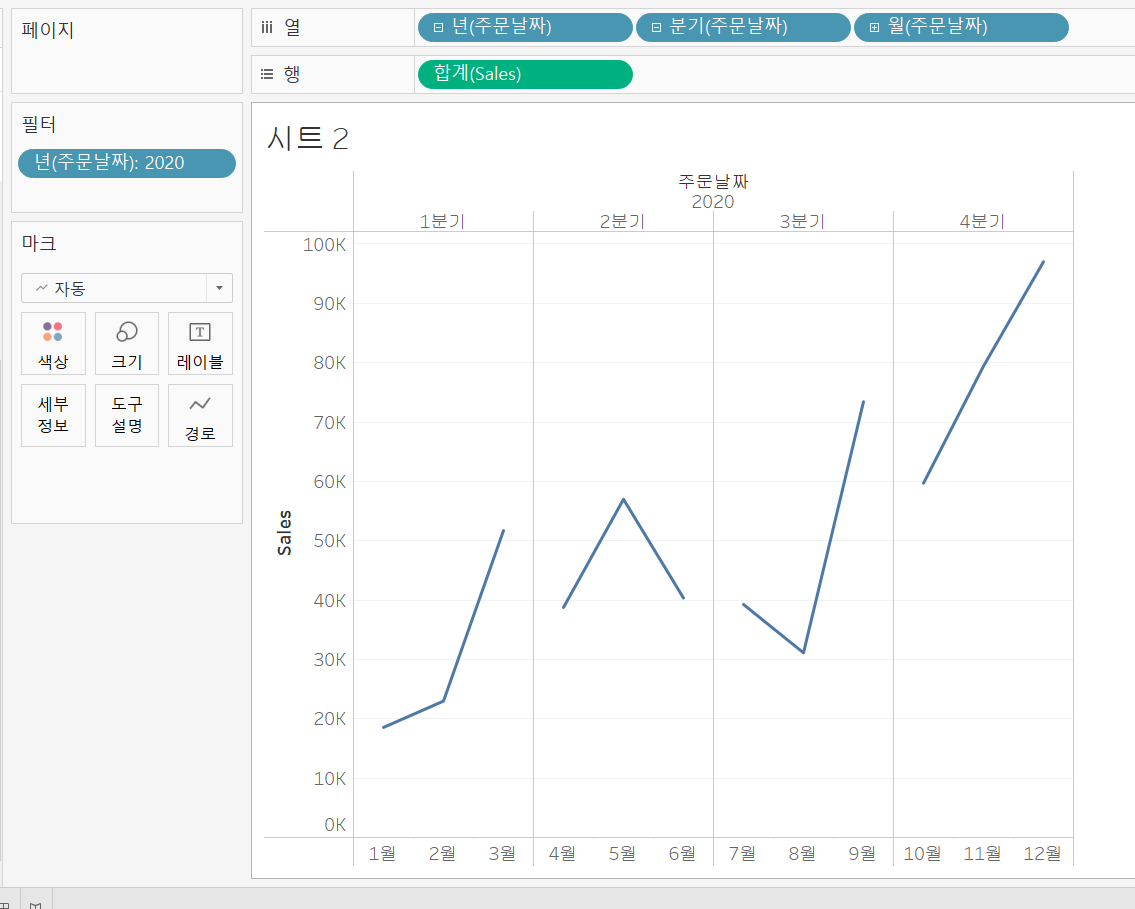
- 주문 날짜에서 마우스 우클릭 후, 연속형 일 날짜를 눌러 속성을 바꿔준다.
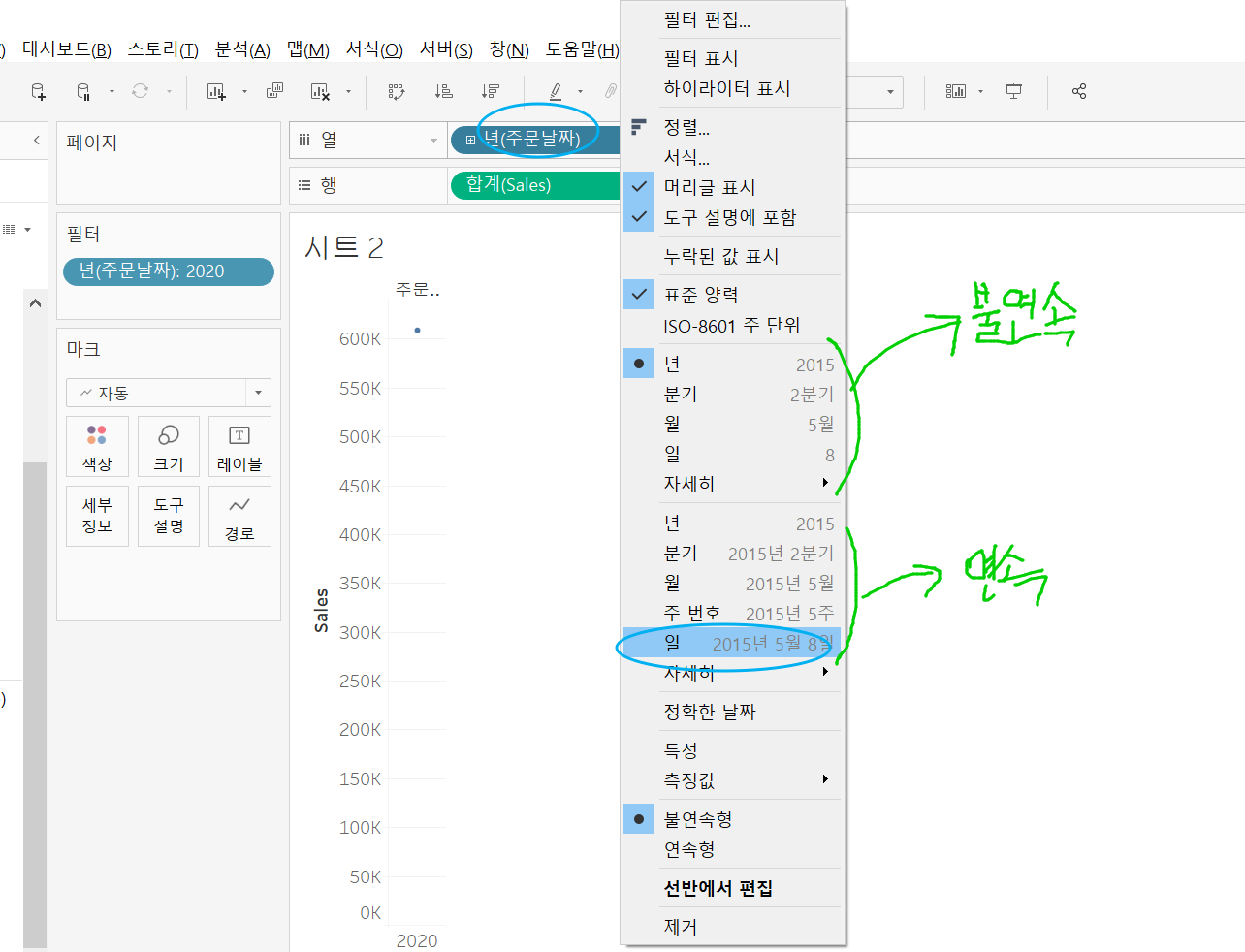
- 일별 성과에 따른 라인 차트가 하나로 연결되어 나타난다.

3. 자주 쓰는 예제 - 불연속형 자료
- 열에 sub-category를 행에 sales를 넣었다.
- 이제 이걸 행과 열을 바꾼 뒤 내림차순으로 정리해보자.
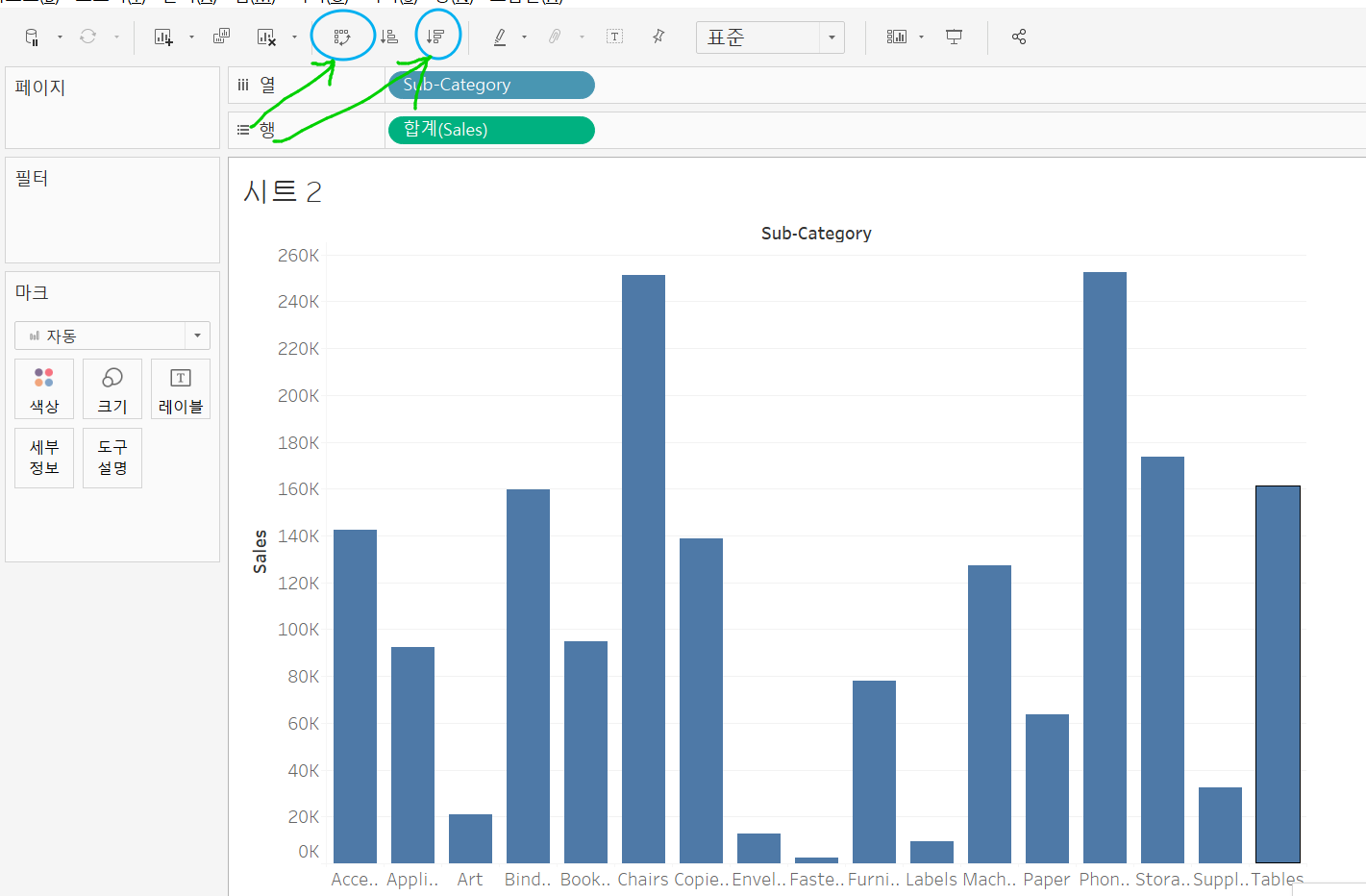
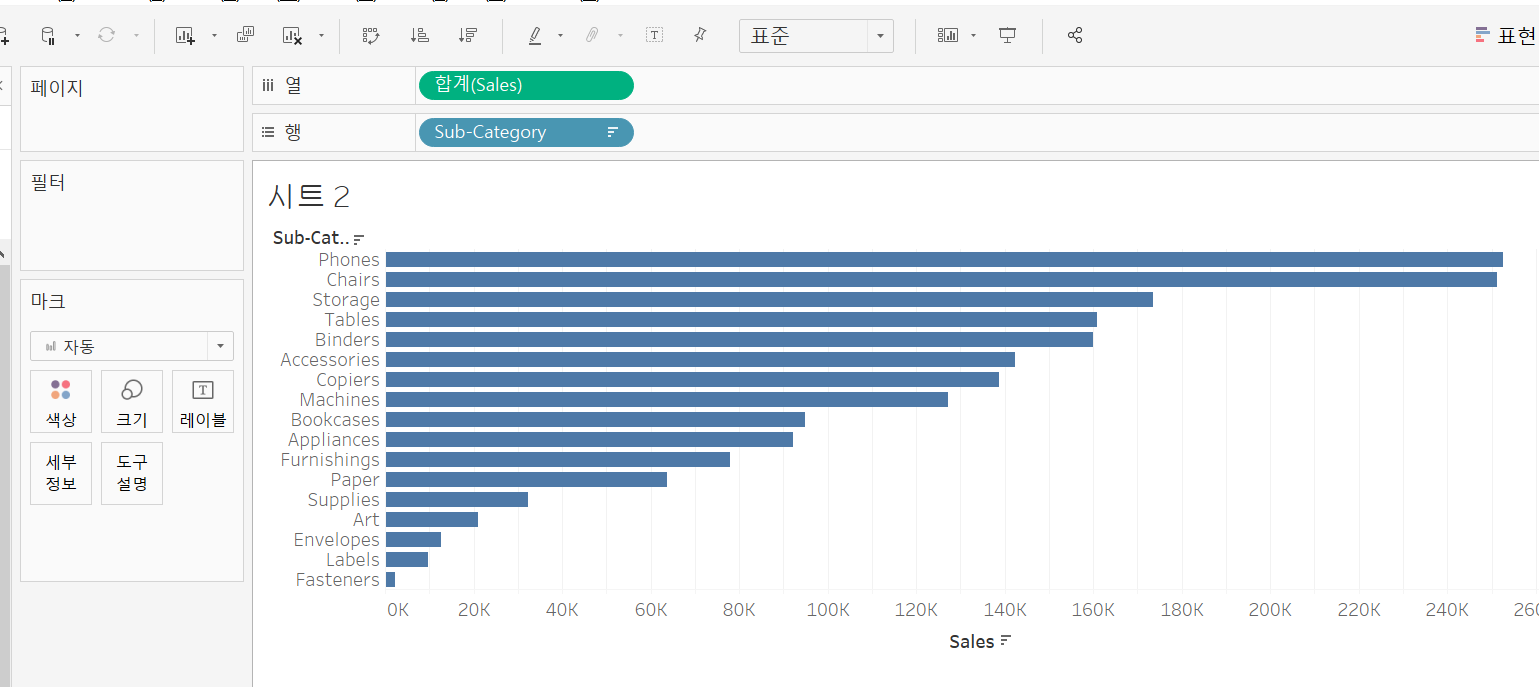
- sub-category(불연속형 자료)를 색상에 넣으면 다음과 같이 구별된다.
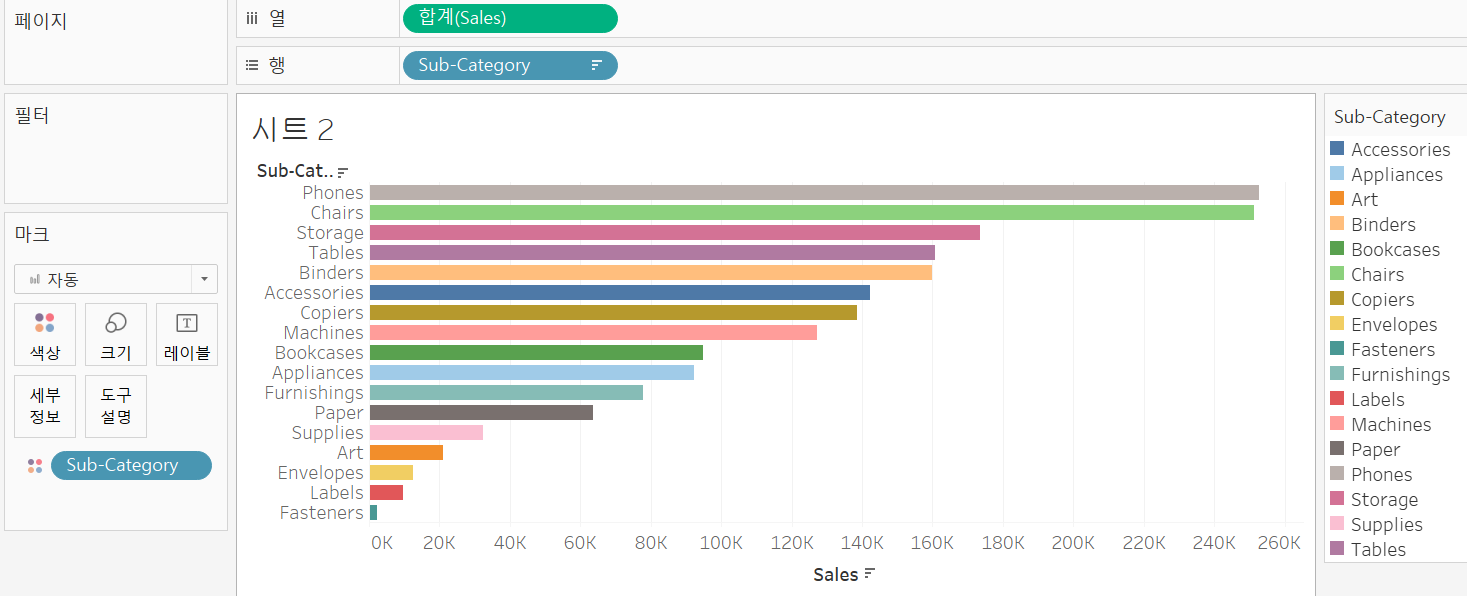
- 색상에다가 Sales(연속형 자료)를 넣으면 다음과 같이 그라데이션으로 밀도가 표시된다.
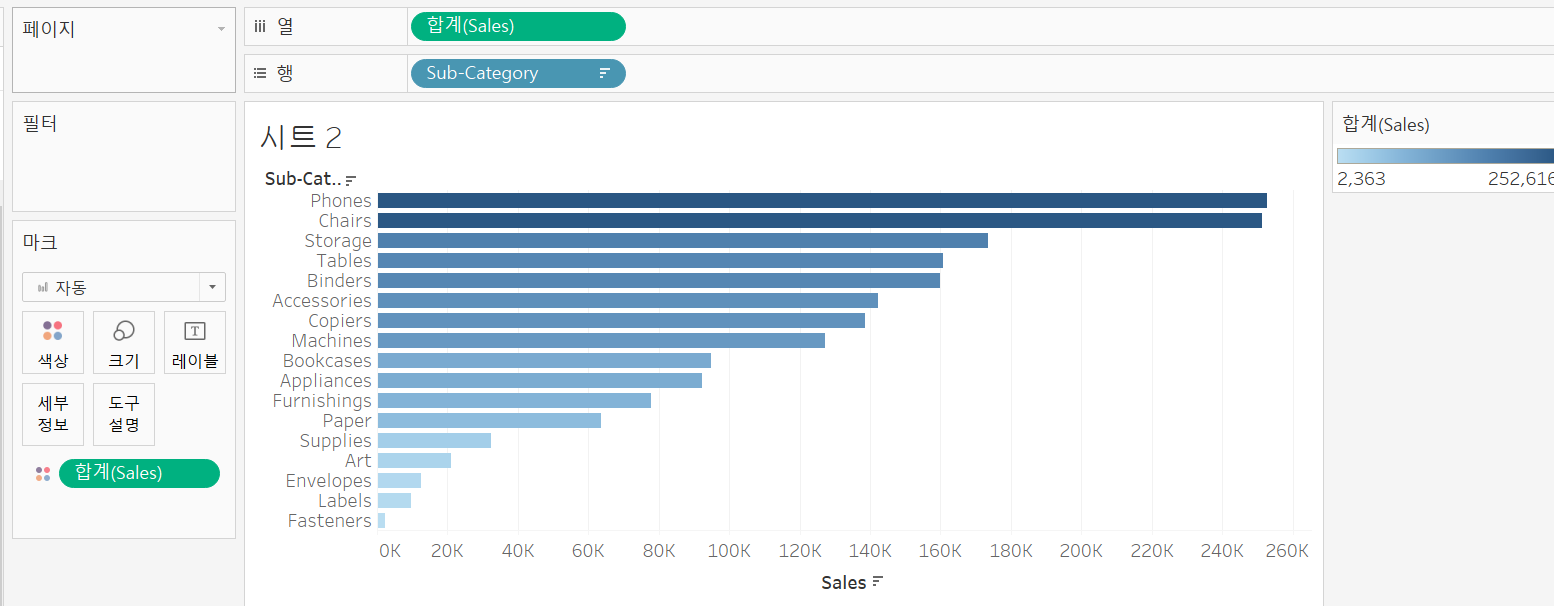
'Tableau' 카테고리의 다른 글
| [Tableau] 분산형, 이중축(콤비네이션, 라인과 영역, 응용차트, 도넛) (0) | 2022.07.15 |
|---|---|
| [Tableau] 간단한 대시보드 (0) | 2022.07.15 |
| [ Tableau ] 테이블, 막대, 라인, 파이, 트리맵, 누적막대 (0) | 2022.07.15 |
| [Tableau] 데이터로 작업하기전 ( 필터 사용 등, 러프하게 설명 ) (0) | 2022.07.14 |
| [Tableau] Union, Join (기초, 러프하게만) (0) | 2022.07.14 |
